Tabla de contenidos
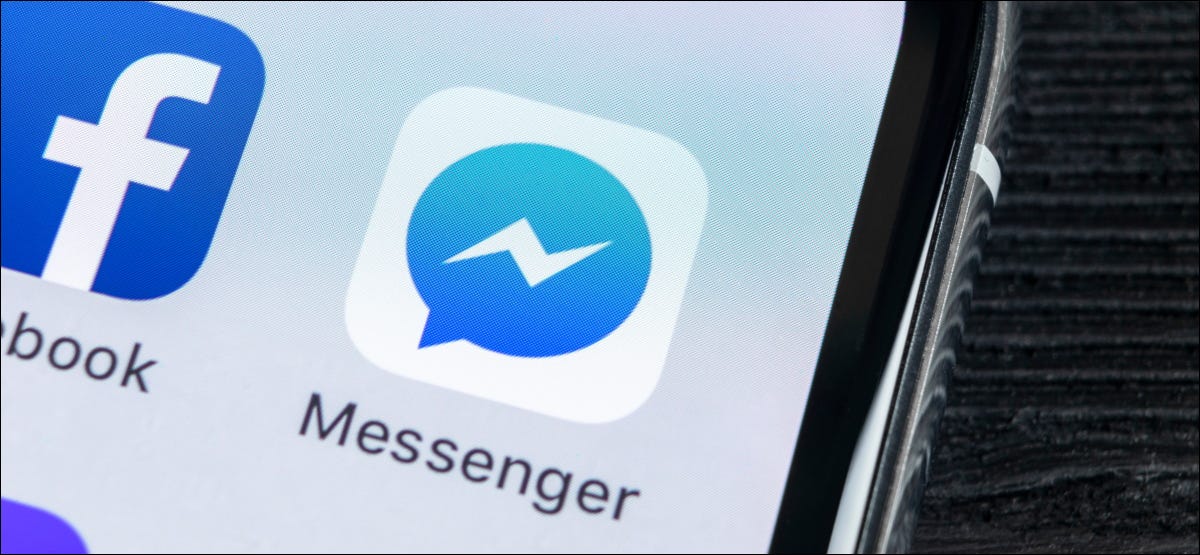
¿Se pregunta cómo desactivar Facebook Messenger pero no encuentra la opción? No estás solo. Facebook ha hecho que sea algo difícil deshabilitar Messenger sin deshabilitar primero otros servicios de Facebook. Así es como funciona.
No puedes desactivar Messenger solo
Para deshabilitar Facebook Messenger, también tendrá que deshabilitar su cuenta de Facebook. Simplemente no hay ninguna opción para desactivar Messenger sin desactivar primero su cuenta de Facebook.
Desactivar su cuenta es diferente a eliminar Facebook. Si desactiva su cuenta, puede reactivarla en una fecha posterior simplemente iniciando sesión. No podrá usar Facebook en absoluto mientras su cuenta esté desactivada, incluidos los servicios de Oculus.
Si desea continuar usando Facebook como plataforma de redes sociales sin Messenger, tendrá que ignorarlo. La mejor manera de hacerlo es simplemente eliminar la aplicación de su dispositivo. Seguirá viendo solicitudes de comunicación en la esquina superior derecha de su feed de Facebook en el sitio web de escritorio.
También seguirás siendo visible para otros usuarios de Messenger. Tus amigos verán que te has suscrito al servicio y que puedes contactar contigo. Es posible que desee deshabilitar su «Estado activo» en la configuración de Messenger para ocultar cuando está en línea.
Cómo deshabilitar Facebook Messenger
Antes de continuar, asegúrese de haber iniciado sesión en Facebook Messenger en un dispositivo, ya sea su teléfono inteligente Android , iPhone o iPad , o la aplicación Facebook Messenger para escritorio . Deberá desactivar Messenger con una de estas aplicaciones.
Si ha decidido que está listo para deshabilitar Facebook Messenger, primero deberá desactivar su cuenta de Facebook mediante el sitio web o la aplicación de Facebook . Una vez que hayas hecho eso y hayas cerrado la sesión, regresa a la aplicación Facebook Messenger que elijas.
Independientemente de si está utilizando Messenger en Android, iPhone o iPad, o Messenger for Desktop, las instrucciones para desactivarlo son las mismas.
En la pestaña Chats, toque su foto de perfil en la esquina superior izquierda de la ventana o pantalla.
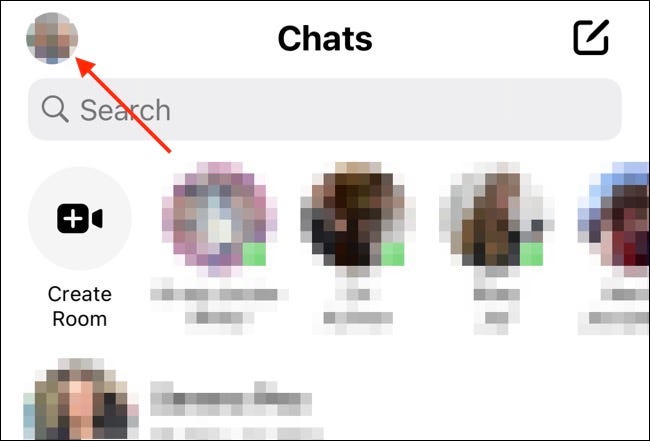
Toque «Legal y políticas» en la parte inferior de la pantalla.
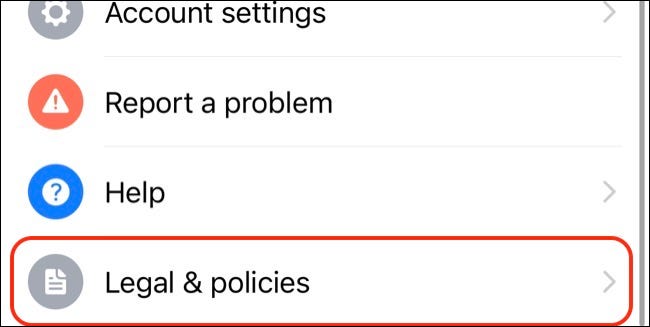
Toca «Desactivar Messenger», seguido de «Desactivar».
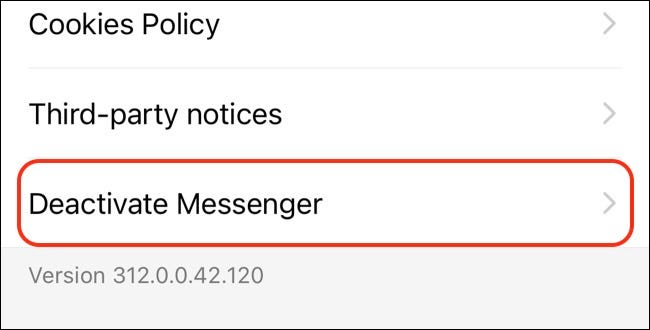
Ingrese su contraseña, seguida del botón «Continuar».
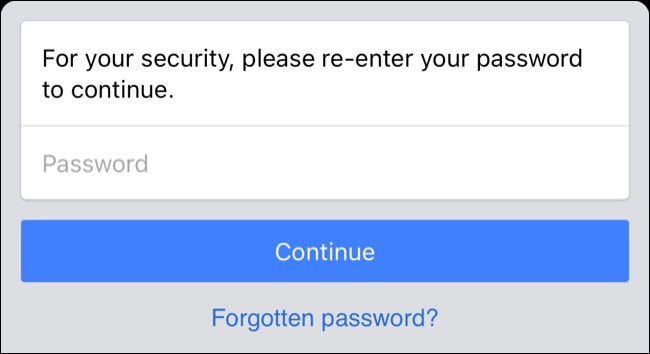
Usa el gran botón azul «Desactivar» para desactivar Facebook Messenger.
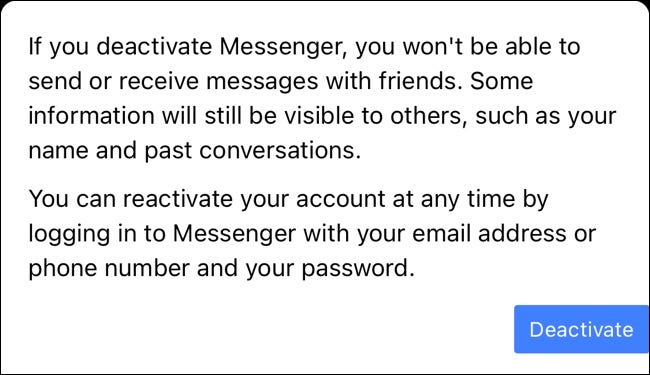
Cómo reactivar Facebook Messenger
Puede reactivar su cuenta de Messenger en cualquier momento en el futuro volviendo a iniciar sesión en Facebook Messenger con su nombre de usuario y contraseña. ¡Sencillo!
Alternativas a Facebook Messenger
Si abandona Facebook Messenger por motivos de privacidad, es posible que desee buscar aplicaciones de mensajería cifrada. Hay algunas excelentes aplicaciones de mensajería alternativas centradas en la privacidad .
Signal es una excelente opción para la mensajería cifrada en ambos extremos. Siga nuestra guía para proteger sus chats de Signal para su máxima tranquilidad.


